ステップ入力パレットと休符パレット
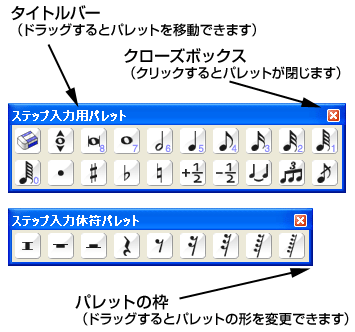
【このパレットを表示するには】
〔ステップ入力〕ツール をクリックします。(〔ウィンドウ〕メニューの〔ステップ入力パレット〕の横に、チェックマークが表示されていることをご確認ください。必要な場合は〔ステップ入力休符〕パレットもチェックしてください。)
をクリックします。(〔ウィンドウ〕メニューの〔ステップ入力パレット〕の横に、チェックマークが表示されていることをご確認ください。必要な場合は〔ステップ入力休符〕パレットもチェックしてください。)
【機能について】
このパレットには、楽譜上をクリックして音符を挿入できるように、音価、臨時記号、その他のツールを表すアイコンが用意されています。また、このパレットは、配置や大きさの変更が可能です(ここで表示されているパレットは、水平に配置変更されたものです)。音価、臨時記号、連符などのそれぞれのカテゴリの中から同時に1つずつツールを選択することができます。他のツールの選択を解除して1つのツールのみを選択したい場合は、そのツールをダブルクリックしてください。ステップ入力ツールもあわせてご覧ください。
- [タイトルバー] パレットを移動するには、パレットの上部をドラッグしてください。
- [クローズ・ボタン] [クローズ・ボタン] パレットが移動可能になっていれば、このボタンをクリックするとパレットが非表示になります(ウィンドウメニューからステップ入力を選択してチェックマークを隠しても、同様にパレットを隠すことができます)。パレットが隠れた状態でも音符を入力できます。対応する音価番号のキーを押してから、五線上をクリックします。
- [サイズ変更フレーム] この縁の部分は、他のウィンドウズプログラムのサイズ変更フレームのような働きをします。このフレームをドラッグすると表示されるアイコンの数が少なくなるようにパレットのサイズを変更したり、パレットの形状を変更したりします。
- [アイコン] 音符(または他の記号)を五線上に入力するには、それに相当するアイコンをクリックしてから、五線上をクリックします。音符やその他の記号を削除するには〔消しゴム〕ツールを使用してください。ツールのアイコンの位置を移動するには、Shiftキーを押しながら、そのツールを他のアイコン上にドラッグしてください。
参照:
ステップ入力ツール
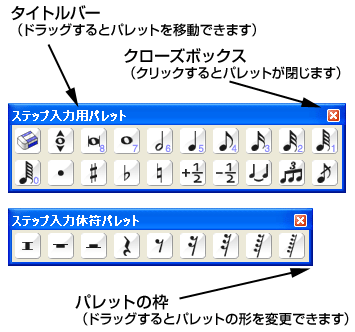
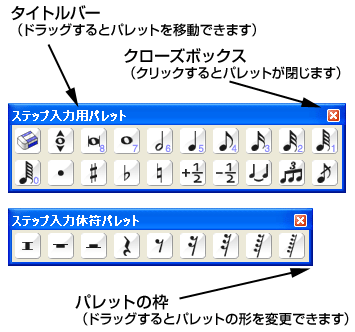
 をクリックします。(〔ウィンドウ〕メニューの〔ステップ入力パレット〕の横に、チェックマークが表示されていることをご確認ください。必要な場合は〔ステップ入力休符〕パレットもチェックしてください。)
をクリックします。(〔ウィンドウ〕メニューの〔ステップ入力パレット〕の横に、チェックマークが表示されていることをご確認ください。必要な場合は〔ステップ入力休符〕パレットもチェックしてください。)